时间:2021-08-14 14:57:08 作者:红领巾 来源:系统之家 1. 扫描二维码随时看资讯 2. 请使用手机浏览器访问: https://m.xitongzhijia.net/xtjc/20210814/221599.html 手机查看 评论 反馈
Win10任务栏看不到正在运行的图标但能点到是怎么回事?任务栏下图标消失不见,应用其实在后台运行,遇到这种情况该如何解决?

Win10任务栏看不到运行图标的解决办法是:首先按下【ctrl+shift+esc】组合键打开任务管理器;然后在任务管理器界面找到Windows资源管理器;最后在该选项上单击右键,选择【重新启动】即可。
解决办法一:
1、按下 ctrl+shift+esc 组合键打开 任务管理器;
2、在任务管理器界面找到 Windows 资源管理器 ,在该选项上单击右键,选择 【重新启动】即可!

解决办法二:
1、在键盘上按下【windows+X】组合键打开高级菜单,在弹出的菜单中点击【命令提示符(管理员)】,如图:

2、在命令提示符中输入:tskill explorer 指令后按下回车键执行命令;
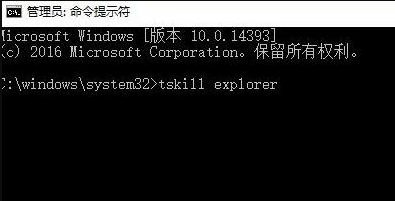
以上就是win10任务栏看不到运行图标怎么办的详细内容,更多请关注系统之家其它相关文章!
发表评论
共0条
评论就这些咯,让大家也知道你的独特见解
立即评论以上留言仅代表用户个人观点,不代表系统之家立场